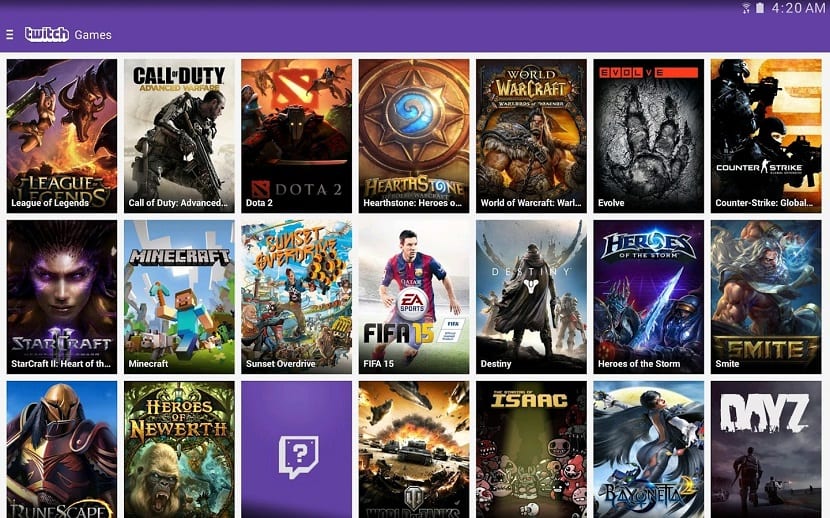
Twitch har blivit streamingtjänsten för spel i toppklass. Denna ståndpunkt har lett till att Google har försökt förvärva tjänsten för 1000 miljard dollar och att det slutligen är Amazon som köper den. Efter detta har vi sett hur YouTube kommer att lansera sin egen tjänst för att motverka ledarskapet som tagits av Twitch för eSports, en av trenderna för tillfället med miljontals spelare runt om i världen som njuter av den här typen av plattform där spelare kan visa sina färdigheter och strider i olika mästerskap.
Twitch har uppdaterat sin Android-app med några iögonfallande funktioner i version 3.2. Vissa funktioner som vi redan har sett på YouTube genom att kunna fortsätta utforska nya videor samtidigt som du håller den befintliga på en liten skärm. Förutom den här funktionen är det andra alternativet det som många önskar på YouTube för att kunna spela upp ljud även när skärmen är avstängd.
Oberoende video- och ljuduppspelning
När du uppdaterar applikationen kommer du att inse det när du spelar upp en video kan du utforska andra strömmar medan den fortfarande är synlig som en minispelare för att inte förlora något från en av de intressanta striderna i Starcraft 2. Genom att klicka på kanalknappen i det övre vänstra hörnet av helskärmsvideon lämnar vi denna skärm minimerad längst ner på skärmen. Om vi klickar på videon som spelas upp igen kommer den att återgå till fullskärmsstatus.

Den andra funktionaliteten i den här nya uppdateringen kan vara mer användbar än den kan verka först. För att inaktivera videostreaming och låta ljud spela med telefonskärmen avstängd eller Twitch-appen i bakgrunden, klicka på inställningsknappen, sedan på «Endast ljud» och klicka på «Apply». Nu kommer ljudet att spela i bakgrunden, med pauskontrollerna och andra i meddelandefältet som det vanligtvis händer med en annan ljudspelare.
Efter att ha gjort detta steg kommer du specifikt att ha appen i bakgrunden och fungerar utan att du behöver ha telefonen på skärmen. Det går bra om du vill lyssna på ljudet i sin helhet utan att behöva se bilden, vilket är en av de saker som har ett specifikt värde.
Det bästa med det här alternativet är att vi behöver inte betala en extra prenumeration som om det händer med den nya YouTube Key-tjänsten.
Ladda ner APK: Twitch
Från Twitch-inställningar

Vi kommer att behöva den officiella applikationen för att bara gå till den nya inställningen som lagts till av Twitch-teamet, vilket gör att du kan sätta nämnda verktyg i bakgrunden. Det kommer inte att ta oss för många steg och vi kommer att göra det utan att behöva ladda ner någon extern fil eller fil som kallas "Ändrad" till originalversionen.
Genom att placera programmet i bakgrunden kan du göra saker och lyssna, till och med sätta det i förgrunden i din webbläsare när du behöver det. Twitch är en app som är giltig i det här fallet för att se liveshower, även några händelser som laddas upp efter att var och en av dem slutar.
För att sätta Twitter i bakgrunden från applikationen officiellt, gör följande steg:
- Det första och viktigaste är att ha Twitch-applikationen på din enhet (du har rutan nedan)
- Ange din profilikon, den som representerar en person för att komma till dina appinställningar
- Väl inne, klicka på "Kontoinställningar", det kommer att visas i det sista alternativet specifikt
- Klicka på avsnittet "Preferenser", höger i andra positionen konfiguration
- Väl inne måste du välja alternativet "Fortsätt spela bakgrundsljud", vilket gör att spelaren går till bakgrunden och inte behöver något annat för att fungera i bakgrunden
Efter detta, öppna en video och stäng av skärmen med på/av-knappen, kommer klippet att spelas upp utan att behöva göra mycket annat. Det rekommenderas också att du måste slå på den och stänga fönstret för att sluta lyssna på Twitch-ljud, även genom att stänga appen från inställningarna.
Aktivera bild i bildläge

Det är en annan inställning som du kan njuta av direkt genom att se Twitch-fönstret minimeras och starta den i en större storlek genom att klicka på förstora i mitten av skärmen. Används av många applikationer, Amazon-appen skulle inte bli mindre, men du måste gå igenom dina kontoinställningar.
Det enkla sättet att komma till det kommer också att göra våra liv mycket enklare, det är också bra för dig att ha detta till hands när du vill, det ideala är att du gör det när du har en annan ansökan öppen. Det rekommenderas att när du gör det, normaliserar du det från samma inställning följer samma steg.
För att få den att gå in i bild i bild-läge, utför dessa få steg:
- Ange profilikonen för ditt konto på Twitch
- Du måste gå till avsnitten "Kontoinställningar" och sedan "Inställningar"
- Titta på det sista alternativet, särskilt det som säger "Öppna popup-spelaren automatiskt", du måste gå från vänster sida till höger, det kommer att markeras med en blå bock som kommer att gå till ett mindre plan när du minimerar det på din telefon
För att återställa detta till normalt tillstånd måste du följa samma steg, Klicka på ikonen "Profil" > Kontoinställningar och sedan "Inställningar", i inställningen för popup-spelare som öppnas automatiskt, inaktivera den och vänta tills den börjar gälla. Annars kommer den att fungera på samma sätt som den andra, men den hörs inte om du stänger av den.
Å andra sidan är det viktigt att om du gör det ena eller det andra, båda är giltiga såväl som funktionella, det rekommenderas att du gör det och minimerar eller Tja, stäng av din telefon om du bestämmer dig för att bara lyssna på ljudet på din telefon..
